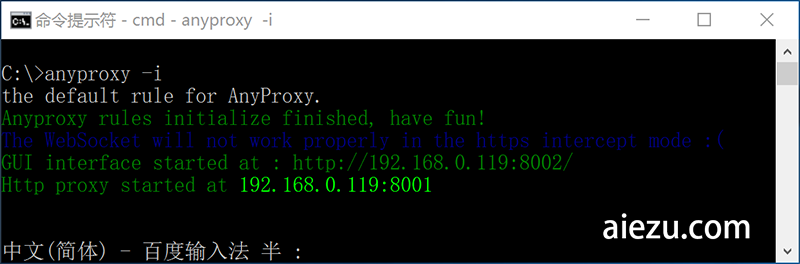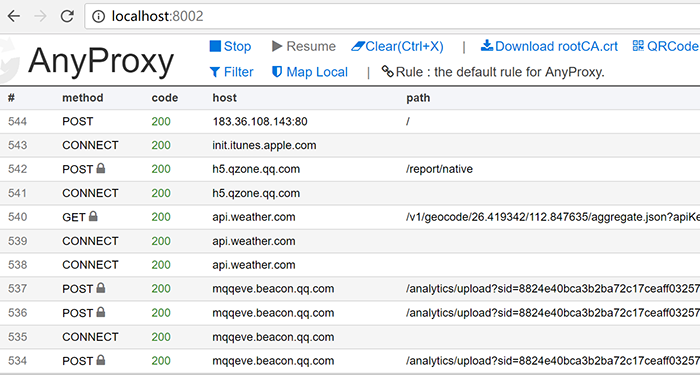windows下安装AnyProxy抓取移动App Http请求
AnyProxy是阿里巴巴基于 Node.js 开发的一款开源代理服务器。做为中间代理服务器,它可以收集所有经过它的http请求流量(包括https明文内容);它提供了友好的web界面,便于直观的查看经过它的http请求;同时它支持二次开发,可以用javascript控制整个代理的全部流程,便于前端调试和收集http请求页面内容。它可以用于移动app和移动web页面调试、 抓取。
AnyPorxy版本: 3.10.4
一、实验环境:
操作系统: Windows 10 X64位AnyPorxy版本: 3.10.4
二、安装Node.js:
从Node.js官网下载最新版或者稳定版Node.js的msi文件后,双击安装,知道安装完成即可。三、安装和启动AnyProxy:
1、安装AnyProxy:
安装好Node.js后,在windows的命令提示符中输入下面命令安装AnyProxy,耐心等待直到安装完成:npm install -g anyproxy
2、生成根证书(RootCA):
https需要证书才能以明文的方式显示请求内容,所有这里我们必须生成根证书。在cmd命令提示符中运行下面命令生成根证书:anyproxy --root
3、启动AnyProxy代理监听服务:
通过”anyproxy -i“命令启动代理监听,其中”-i“参数启用https请求内容解析。anyproxy -i通过上面命令启动AnyProxy代理监听服务服务后,AnyProxy会打开两个端口:
- 8001端口:即代理服务端口, 本机的IP和8001用于设置代理,如:192.168.0.119:8001
- 8002端口:AnyProxy的web界面,通过浏览器打开http://192.168.0.119:8002的形式,即可查看所有经过AnyProxy代理的http请求。
四、设置代理(手机端):
1、安装证书
我们需要在被代理的手机上安装证书,这样在AnyProxy上才能以明文的方式查看https请求内容。在手机上安装证书有两种方式:- 直接在手机浏览器中打开"http://ip:8002/fetchCrtFile"(IP换成安装AnyProxy机器的IP)
- 在安装AnyProxy主机上打开”http://localhost:8002/qr_root“,然后用微信 扫描二维码,再通过微信在浏览器中打开的方式安装证书(必须在微信中跳转到浏览器中打开,否则弹不出安装证书对话框)。